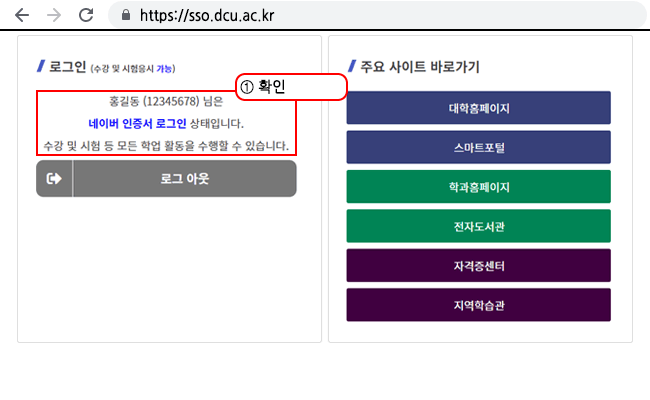페이지 제목
-
STEP 1 : 네이버 인증서 로그인 실행 (PC)
- ❶ 「주소 입력창」에 [ https://sso.dcu.ac.kr ]을 "입력" 합니다.
- ❷ 「학번(아이디)」를 "입력" 합니다.
- ❸ 「네이버 인증서」를 "마우스 좌클릭" 합니다.
- ❹ 「본인인증 로그인」을 "마우스 좌클릭" 합니다.
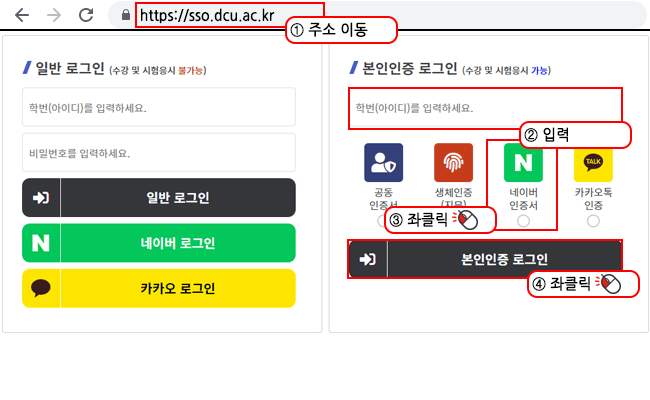
-
STEP 2 : 약관 동의 (PC)
-
❶ 「필수약관 전체동의」를 "마우스 좌클릭" 합니다.
※ 약관에 동의하지 않을 경우 네이버인증서 로그인 이용이 불가능합니다. - ❷ 「다음」을 "마우스 좌클릭" 합니다.
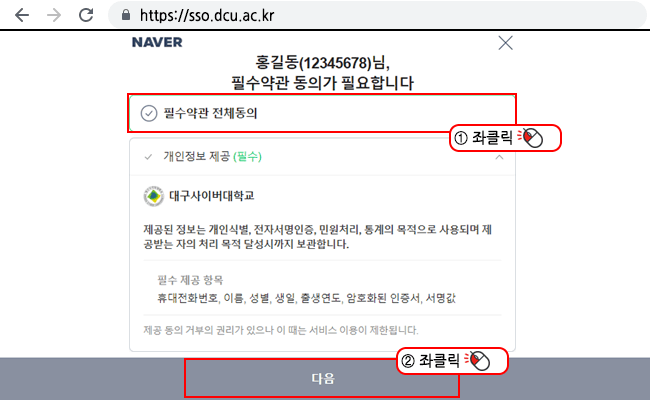
-
❶ 「필수약관 전체동의」를 "마우스 좌클릭" 합니다.
-
STEP 3 : 알림 메시지 확인 (PC)
- ❶ 「인증 알림 메시지」를 "확인" 합니다.
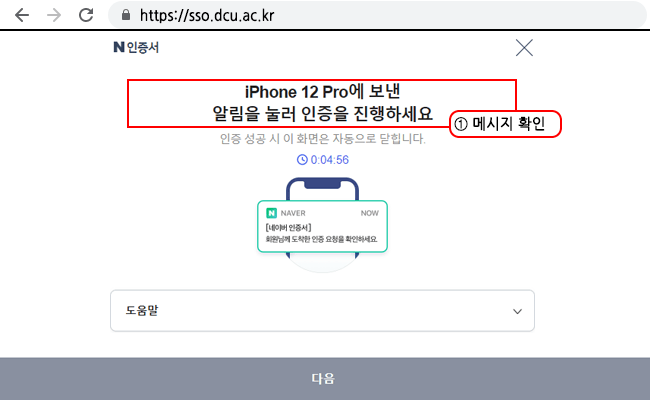
-
STEP 4 : 네이버 앱 실행 (스마트 기기)
- ❶ 「인증알림 메시지」를 "선택"하여 네이버앱을 "실행" 합니다.
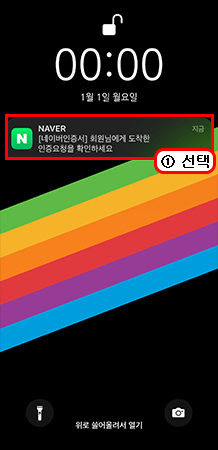
-
STEP 5 : 인증 진행 (스마트 기기)
- ❶ 인증 진행 정보를 확인 후「다음」을 "선택" 합니다.
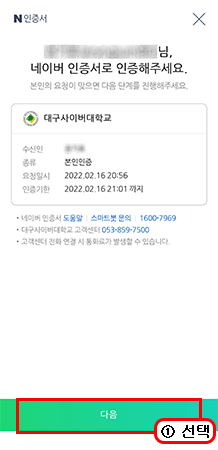
-
STEP 6 : 인증 진행 (스마트 기기)
- ❶ 「인증 진행 및 성공 메시지」를 "확인" 합니다.
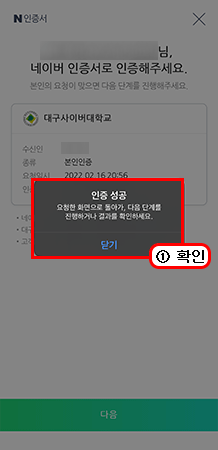
-
STEP 7 : 로그인 확인 (PC)
- ❶ 로그인 상태를 "확인" 합니다.